Подключиться к сети Wi-Fi гораздо проще, чем настроить подключение к Интернету через телефон Android. Нет необходимости звонить по телефону или отправлять текстовое сообщение. Процесс подключения включает в себя всего несколько ключевых моментов.
Настройка интернета на телефоне
Настройка происходит автоматически в 99,99% случаев, поэтому проблем с настройкой доступа в Интернет на длительный период времени не возникает. Однако у некоторых абонентов это вызывает определенные трудности. Если автоматическая настройка не отображается на мобильном телефоне, вы можете вручную настроить интернет на мобильном телефоне, указав точки доступа и другие необходимые данные. В данном разделе объясняется, как это сделать.
Процесс настройки обычно происходит следующим образом. Вставьте SIM-карту в смартфон, и он автоматически настроится на нужного оператора. Это происходит со всеми обычными телефонами, если только они не произведены китайскими подвальными техниками (это не относится к телефонам более или менее известных брендов). Кроме того, некоторые российские операторы отправляют все необходимые настройки в виде сервисного сообщения сразу после установки SIM-карты в телефон.
Автоматические настройки мобильного интернета также могут быть заказаны в обязательном порядке.
- МТС – заходим на эту страничку, указываем номер и жмём кнопку «Отправить»;
- МегаФон – автоматический заказ не работает. Раньше нужно было отправить цифру «1» (без кавычек) на номер 5049;
- Билайн – достаточно позвонить на номер 06503;
- Теле2 – звоним на сервисный номер 679.
МегаФон разрешает ручную настройку только в том случае, если телефон отказывается настраиваться самостоятельно при вставленной SIM-карте.
Настраиваем интернет на телефоне вручную
Ручная настройка смартфона предполагает введение собственных параметров подключения. Современные телефоны легко настраиваются, в то время как старые модели требуют более тщательной настройки. Они могут иметь разные названия, но в целом их относительно легко понять. Конфигурации телефонов с кнопками различаются в зависимости от производителя. Проще заказать автоматическую конфигурацию. Если это не решит проблему, профиль можно настроить вручную, используя параметры смартфона.
- Имя профиля – может быть любым, но лучше назвать подобающе, например, «Beeline Internet» (здесь и далее все кавычки опускаем);
- APN – зависит от оператора;
- Имя пользователя и пароль – зависят от оператора;
- Тип APN – в некоторых трубках отсутствует;
- Протокол – ещё один обязательный в некоторых моделях пункт.
Оставшиеся предметы часто не используются.
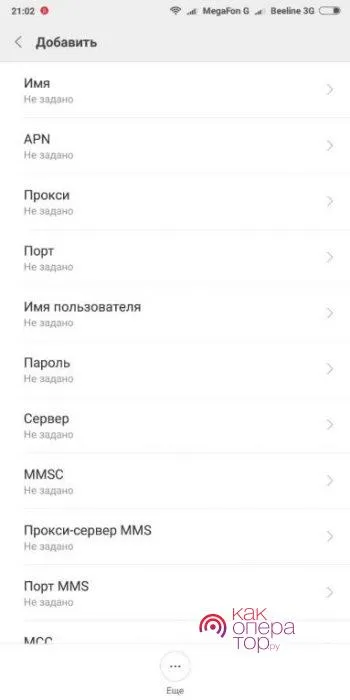
После ввода конфигурации рекомендуется перезагрузить смартфон. Это необходимо для правильного функционирования настроек. Передача данных также должна быть включена в верхней шторке.
Параметры настройки сети от операторов
Переходите от слов к действиям. Начните договариваться с основными российскими операторами мобильной связи. Параметры и процедуры для смартфонов на базе Android и iOS.
Билайн
Чтобы подключить мобильный интернет к смартфону Android, перейдите в меню Настройки — Мобильная сеть — Точки доступа и добавьте новую точку доступа (AP), используя следующие параметры.
- Имя – Beeline Internet;
- APN – internet.beeline.ru;
- Имя пользователя – beeline;
- Пароль – beeline;
- Тип аутентификации – PAP;
- Тип APN – default;
- Протокол APN – Ipv4.
Сохраните его, выберите его в качестве точки доступа по умолчанию, включите передачу данных и попытайтесь получить доступ к Интернету.
На смартфоне Apple iPhone перейдите в Настройки — Основные — Сеть — Мобильная сеть передачи данных и введите следующие данные: a. Точка доступа — точка доступа по умолчанию. b. Точка доступа — точка доступа, которую вы выбрали. c. Точка доступа — точка доступа по умолчанию. d. Точка доступа — точка доступа, которую вы выбрали. e. Точка доступа — точка доступа, которую вы выбрали.
Вернитесь на главный экран и попытайтесь подключиться к сети.
MTS имеет всего четыре параметра, которые необходимо настроить на смартфоне Android.
- Имя — MTS internet;
- APN — internet.mts.ru;
- Имя пользователя – mts;
- Пароль – mts.
В поле Тип аутентификации выберите Нет, если не указано ничего другого.
На iPhone перейдите в то же меню «Мобильные данные» и укажите следующие параметры.
Введите те же параметры в разделах ‘Настройки LTE’ и ‘Режим модема’.
МегаФон
Для пользователей мобильного интернета «МегаФон» необходимы следующие параметры
- Имя профиля – может использоваться любое;
- APN – internet;
- Тип APN – default;
- MCC – 250;
- MNC – 02.
Для iPhone необходимо указать только APN, остальные поля следует оставить пустыми.
Теле2
Чтобы настроить точку доступа для телефонов Android, используйте следующие параметры
- Имя – Tele2 Internet;
- APN – internet.tele2.ru;
- Тип аутентификации – Нет;
- Тип APN – default,supl.
Сохраните и установите точку доступа по умолчанию и попытайтесь подключиться к Интернету. На iPhone необходимо только установить APN. Вот и все.
Не удалось настроить интернет вручную или автоматически? Вы можете связаться с оператором мобильной связи и попросить помощи у консультанта — он обязательно вам поможет (иногда бесплатно, иногда за плату).
Умные мобильные телефоны не только умеют звонить и отправлять сообщения, они также умеют выходить в Интернет. Сегодня у каждого есть многофункциональный смартфон.
Как включить мобильный интернет
Все устройства последнего поколения могут автоматически создавать точки доступа и самостоятельно получать все необходимые настройки. Сразу после активации SIM-карты смартфон автоматически принимает интернет-настройки. Однако в некоторых случаях автоматическая настройка может не дойти до мобильного телефона. Затем необходимо настроить параметры вручную.
Сначала необходимо войти в основные настройки смартфона. Если ваш телефон работает на платформе Android, выберите опцию «Дополнительно». Перейдите в раздел Мобильная сеть и выберите (APN) Подписка (APN). Здесь абонент может создать новую точку доступа или изменить существующую. Настройки должны соответствовать параметрам оператора.
Заполните соответствующие поля, чтобы получить доступ к соответствующим полям для профессионального использования. Вся информация должна совпадать с данными оператора, услугами которого пользуется абонент. После ввода информации сохраните новые настройки. После сохранения настроек можно использовать мобильное подключение для передачи данных. Однако сначала лучше убедиться, что мобильная передача данных на гаджете включена.
Информацию о настройках можно получить на веб-сайте органа. После ввода всех настроек и сохранения новых параметров не забудьте перезагрузить гаджет. Если настройки правильные, интернет будет работать бесперебойно.
Как включать передачу данных на Андроид, используя Wi-Fi
Если у вас есть маршрутизатор, раздающий сеть, вы можете подключить к нему свой смартфон. В этом случае скорость передачи данных очень высока. Для подключения смартфона к сети от маршрутизатора достаточно активировать Wi-Fi в настройках. Нажмите Войти, выберите беспроводную сеть и выберите цель.
Если для сети был установлен сетевой пароль, его нужно будет ввести в соответствующем окне. Беспроводные сети сегодня доступны практически везде. Поэтому пользователи могут получить доступ к Интернету в любое время.
Активация WPS
Технология WPS используется для подключения к маршрутизатору без ввода пароля. Даже если соединение защищено, маршрутизатор все равно сможет подключиться к децентрализованной сети. Сначала необходимо активировать соответствующие опции на мобильном телефоне. В разделе, посвященном настройкам Wi-Fi, найдите блок с дополнительными параметрами. Далее необходимо найти слайд с WPS.
Пользователю сообщается, что кнопка WPS должна быть нажата на маршрутизаторе в течение одной минуты. После синхронизации пользователь может получить доступ в Интернет без ввода пароля.
В строке APN для пользователей смартфонов Android с SIM-картой TELE2 необходимо ввести Internet.tele2.ru. Однако вам не нужно трогать строки пароля и имени пользователя. Они просто остаются пустыми.
Как Подключить Интернет На Смартфон Android — Настройка Через Мобильную Сеть 3G/4G, WiFi или Bluetooth?
Как подключить интернет к мобильному телефону — самый актуальный вопрос на сегодняшний день, ведь без мобильного доступа к мировой паутине не может обойтись ни один человек. Сегодня мы хотим ответить на вопрос, как подключить интернет на Samsung, Huawei, Honor, Xiaomi и других. Смартфоны. -Домашний WiFi, Bluetooth или через мобильные сети (МТС, Билайн, Мегафон, Ростелеком или Tele 2). Соберите все методы координации Android, подробно рассмотрите каждый из них и составьте полную картину.
Самый простой и доступный способ подключить интернет к мобильному телефону — это так называемый «мобильный интернет», который предлагают все мобильные провайдеры. МТС, Билайн, Мегафон, Теле2, Ростелеком или любой другой провайдер — у всех них вы уже подключены к номерам по умолчанию в вашем последнем счете. Однако стоит помнить, что за доступ в Интернет со смартфона взимается дополнительная плата. Это зависит от конкретного оператора.
Мобильный интернет (3G/4G)
Чтобы активировать мобильный интернет, необходимо выполнить несколько простых действий на своем телефоне. На обычном «голом» Android нужно зайти в Настройки (Дополнительно) Мобильные сети и активировать Мобильные данные.
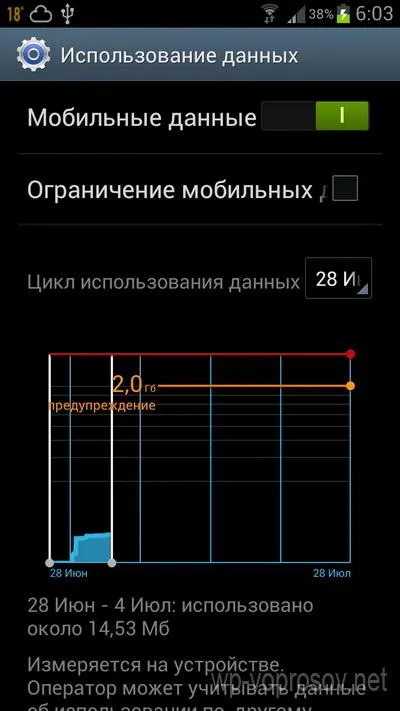
В настоящее время мы используем смартфон Xiaomi, работающий на оболочке MIUI. Однако описанный выше метод работает на Android, Samsung, Huawei и Honor. Необходимо зайти в Настройки и открыть раздел «SIM-карта и мобильная сеть», где включить переключатель «Мобильный интернет».
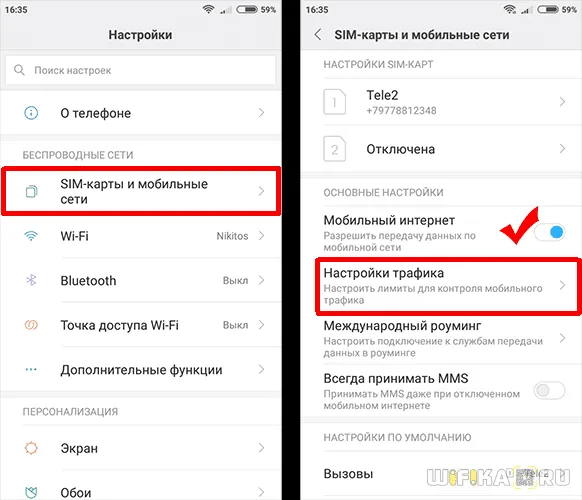
Существует также организация трафика — если вы знаете, что ваш лимит бесплатного интернета ограничен, введите значение объема, предлагаемого на основании условий вашего счета, телефон будет отслеживать превышение и информировать вас об уведомлениях.
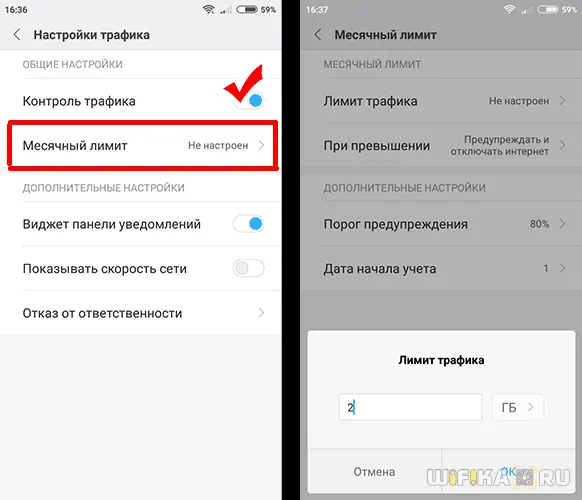
Чтобы отключить мобильный интернет, необходимо соответственно отключить функцию мобильных данных.
Настройка по USB кабелю
Меня всегда поражает, как новички находят способы быть очень утонченными. Например, они просят научить их подключать интернет к телефону через USB-модем с помощью кабеля. Мой друг Модем предназначен для использования со смартфоном или WiFi-роутером. Существует несколько моделей 4G-модемов, которые могут сами раздавать интернет, включая маршрутизаторы. Однако классически модемы не могут быть подключены к смартфону USB-кабелем, чтобы интернет работал.
По сетевому кабелю Ethernet
Еще один вопрос по научной фантастике! Также можно сразу же подключить мобильный телефон к Интернету с помощью обычного кабеля, введенного в квартиру провайдером. Вам нужно будет приобрести WiFi-роутер, настроить его на излучение беспроводного сигнала и подключиться к нему со смартфона.
По Bluetooth
Наконец, последний вариант подключения интернета к мобильному телефону — через Bluetooth. Для этого необходимо подключить смартфон в режиме онлайн к компьютеру или ноутбуку. Этот метод немного особенный, так как требует дополнительного программного обеспечения, большой координации мобильного телефона и root-доступа. Проще всего подключить смартфон к интернету одним из вышеперечисленных способов или через МТС, Мегафон, Теле2, Билайн, Ростелеком и т.д.
Как сделать безлимитный интернет на смартфоне?
Обратите внимание, что в последние годы все лучшие агентства по эксплуатации имеют счета с пакетами, включающими мобильный интернет-трафик. Это очень полезно и выгодно. МТС, Мегафон, Ростелеком, Билайн и Tele2 имеют отдельные счета для использования с мобильными телефонами, модемами или ноутбуками. Узнайте о приобретении SIM-карты и активации такого счета у данного оператора мобильной связи. С офисными киосками на каждом углу легко подойти к скамейке и узнать все подробности.
Может быть несколько причин, по которым интернет может не работать на вашем мобильном телефоне. Почему-то чаще всего его запрашивают абоненты «Мегафона», но он также встречается у «Билайна», МТС и Tele2. Ситуация обычно сопровождается тем, что в строке состояния телефона появляется надпись «подключено без интернета». Рекомендуется проверить настройки мобильной точки доступа. Настройки мобильного оператора могут быть запутанными. Например, если устройство приобретено за границей и имеет настройки по умолчанию от другого поставщика. Или, во многих случаях, SIM-карта была изменена, и телефон не смог адаптироваться к ним. Подробные инструкции по решению проблемы можно найти в отдельных инструкциях по ссылке выше.
Чтобы активировать мобильный интернет, необходимо выполнить несколько простых действий на своем телефоне. На обычном «голом» Android нужно зайти в Настройки (Дополнительно) Мобильные сети и активировать Мобильные данные.
Настройка интернета на телефоне с Android
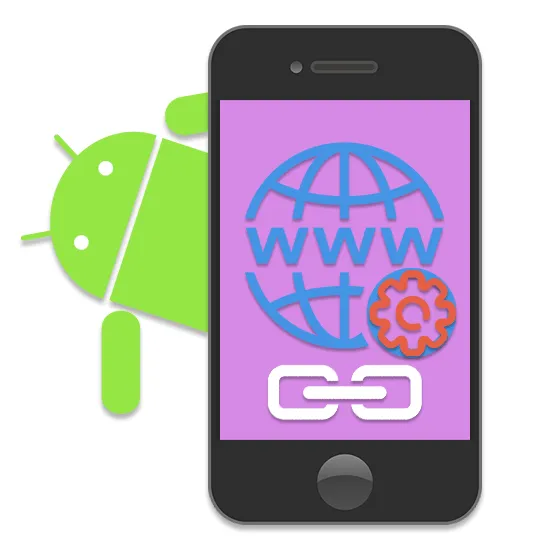
Устройства Android полностью функциональны только при подключении к Интернету. Многие встроенные приложения должны быть постоянно синхронизированы. Это делает актуальным вопрос создания интернет-соединения на мобильном телефоне. По мере того, как вы будете следовать инструкциям, этот процесс будет подробно объясняться.
Настройка интернета на Android
Во-первых, необходимо определить тип подключения к Интернету, будь то Wi-Fi или мобильное подключение к другой сетевой зоне. Как будет сказано далее, для мобильного интернета либо заранее подключите соответствующий счет к SIM-карте, либо настройте Wi-Fi соединение. Также обратите внимание, что в некоторых моделях смартфонов модуль конфигурации расположен не так, как в этой статье. Это связано с прошивкой производителя.
Вариант 1: Wi-Fi
Подключение к Android через Wi-Fi гораздо проще, чем во всех остальных случаях. Однако для успешного соединения материал, используемый для распространения в Интернете, корректируется. Это необходимо только в том случае, если у вас нет доступа к маршрутизатору. В зонах бесплатного Wi-Fi.
Автоматический поиск
-
Откройте системный раздел «Настройки» и найдите блок «Беспроводные сети». Среди имеющихся пунктов выберите «Wi-Fi».
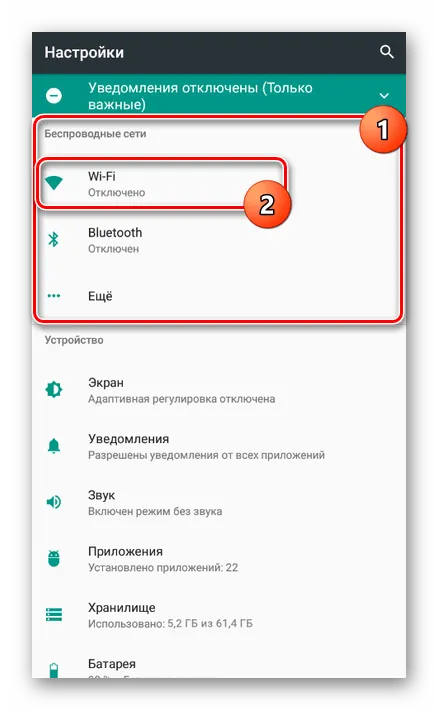
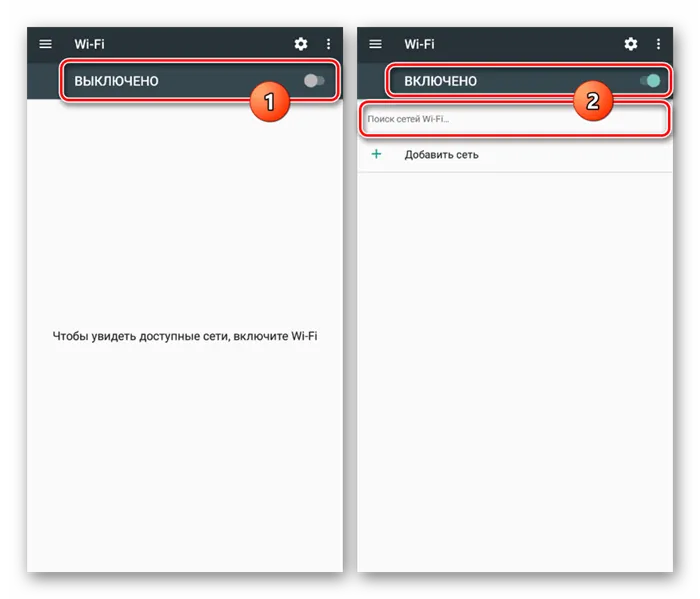
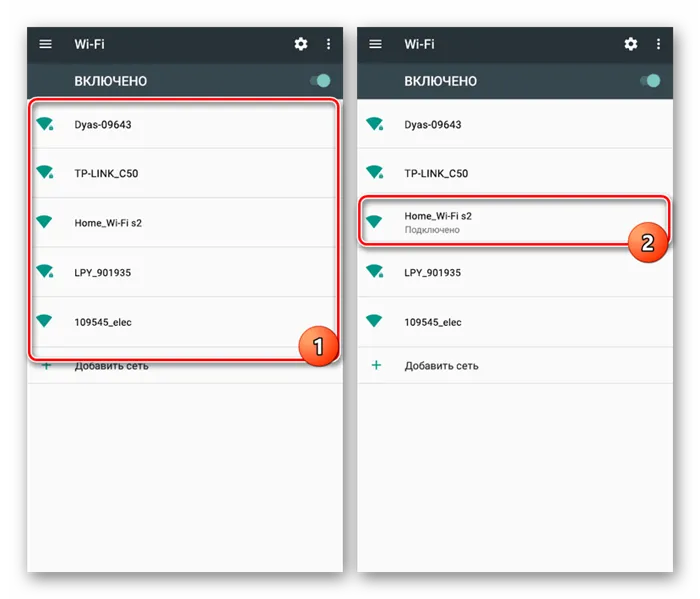
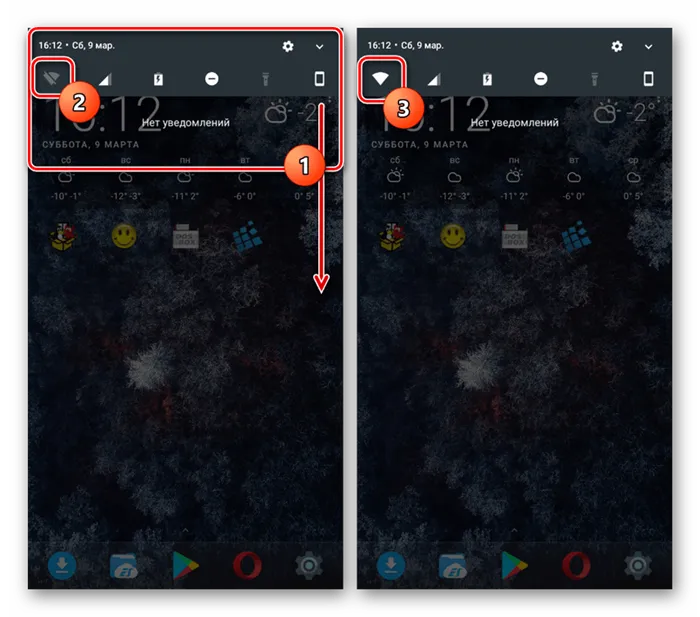
Добавьте вручную.
-
Если Wi-Fi роутер включен, но телефон не находит нужную сеть (так часто бывает, когда в настройках роутера устанавливается скрытие SSID), можно попробовать добавить ее вручную. Для этого перейдите в раздел «Настройки» и откройте страницу «Wi-Fi».
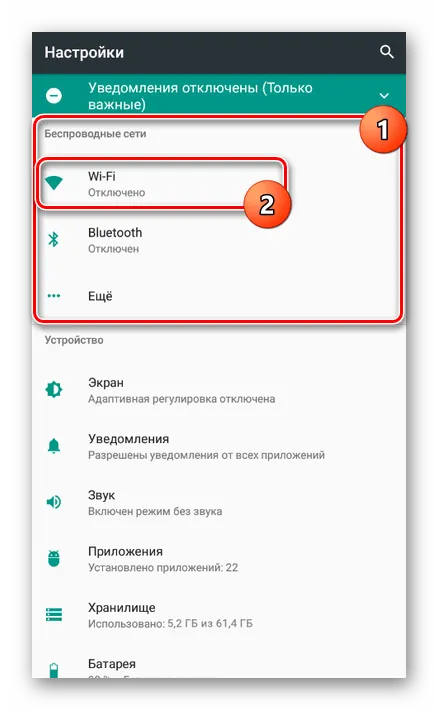
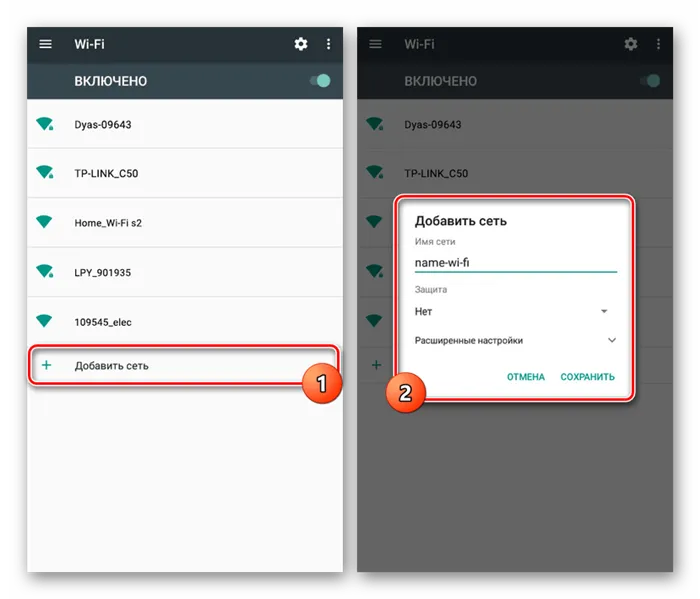
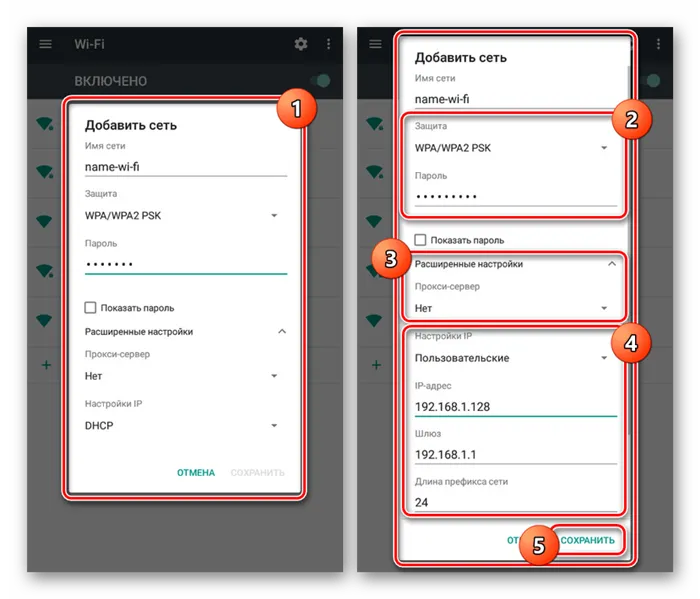
Обычно это самый простой метод, поскольку Wi-Fi автоматически определяется смартфоном, но напрямую зависит от настроек маршрутизатора. Если соединение не мешает, то проблемы с подключением нет. Если нет, см. раздел «Устранение неполадок».
Вариант 2: Tele2
Настройка мобильного интернета на Android для Tele2 отличается от аналогичной процедуры для других организаций только сетевыми параметрами. Для успешного создания ссылки активация мобильных данных должна поддерживаться.
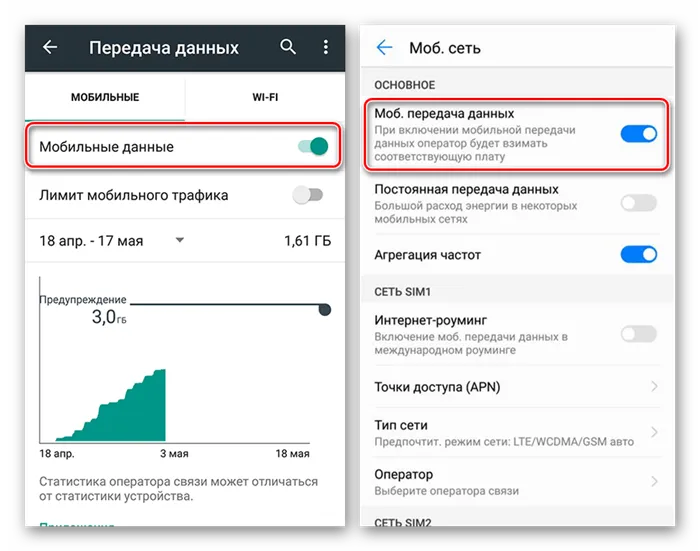
Заключение
Если вы будете следовать инструкциям, вы сможете получить доступ к сети со своего смартфона Android. Наиболее существенная разница в конфигурации только между мобильным соединением и Wi-Fi, но функциональность соединения может существенно отличаться. Как правило, это зависит от устройства, выбранного счета и общего качества сети. Мы уже рассказывали о том, как улучшить подключение к Интернету в индивидуальном порядке.
Мы рады, что помогли вам решить вашу проблему, и надеемся, что эта статья будет вам полезна.
Помимо этой статьи, на сайте есть еще 12882 полезные инструкции. Добавление lumpics.ru в закладки (ctrl+d), безусловно, полезно.







